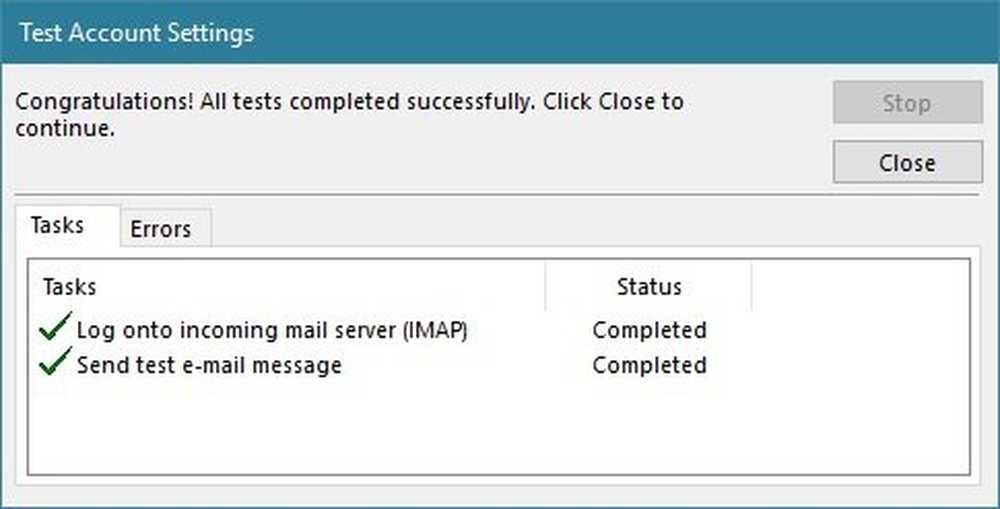Så här lägger du till GMAIL till Outlook 2010 med hjälp av IMAP

 Är du trött på att titta på YouTube och andra videoklipp på din lilla dataskärm när du har en 52-tums tv-spelare i vardagsrummet? Du är inte ensam eftersom Google nu har kommit in i spelet - för att hjälpa alla våra TV-apparater att bli smartare.
Är du trött på att titta på YouTube och andra videoklipp på din lilla dataskärm när du har en 52-tums tv-spelare i vardagsrummet? Du är inte ensam eftersom Google nu har kommit in i spelet - för att hjälpa alla våra TV-apparater att bli smartare.Konfigurera Outlook för att fungera med Gmail IMAP brukade vara knepigt tillbaka under 2007. Men i Outlook 2010, Microsoft har gjort det mycket lättare, och med allt blir gjort nästan automatiskt. Den groovy sak är att denna process fungerar för mer än bara Gmail, du kan ansluta till nästan alla e-posttjänster bara genom att följa de enkla stegen nedan.
5/23/2010 Uppdatering - Det finns en möjlighet att du måste konfigurera ditt GMAIL-konto för att aktivera IMAP-anslutningar innan du går igenom stegen nedan. Min rekommendation är att du tittar på den GroovyPost innan du fortsätter med stegen nedan. Tack!
Så här lägger du till Gmail till Outlook 2010 Använda IMAP
1. I Outlook, Klick Arkiv> Info> Lägg till konto.

2. I fönstret för konfiguration av konto som visas, Klick de Email konto kula och då Typ i ditt Gmail-kontouppgifter.
- Ditt namn - Detta kan vara vad du vill. Det kan dock dyka upp på e-postmeddelanden som du skickar till människor.
- E-postadress - Typ i din Gmail-adress. (exempel: [email protected])
- Lösenord - Typ i lösenordet till ditt Gmail-konto.
När du har angett all din information, Klick Nästa.
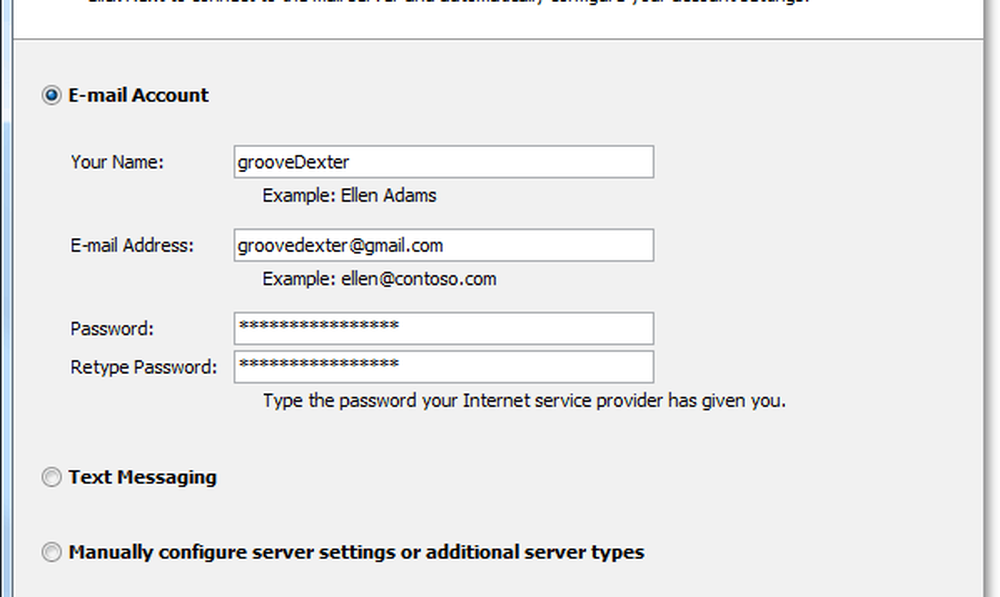
3. Nu är allt du behöver göra för att spela det vänta spelet. Outlook 2010 identifierar automatiskt alla inställningar som behövs för att ansluta till Gmail. Denna process kan ta en minut, så du behöver lite tålamod. När du väl har fått tre gröna kontroller, Klick Avsluta.
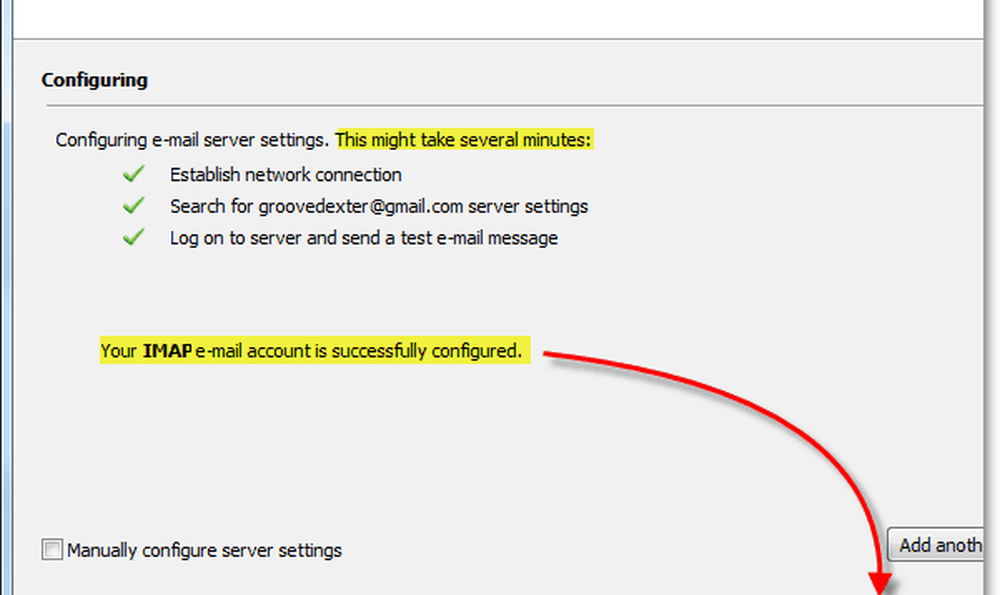
Nu ska du ha fullständig åtkomst till Gmail via IMAP / SMTP inom Outlook. Du kan bekräfta detta genom att gå tillbaka till Arkiv> Info meny och klick på nedrullningsmenyn nedan Kontoinformation. Ditt nyligen tillagda Gmail-konto ska dyka upp och säga IMAP / SMTP under den.

Även om samma process kommer att fungera för Hotmail, rekommenderar jag starkt att använda Outlook 2010 Hotmail Connector Tool istället.
Frågor, tankar? Släpp en kommentar nedan!